Google Docs este un instrument excelent, dar dependența sa de o conexiune la internet poate fi un impediment când dorești să lucrezi offline. Din fericire, există o soluție pentru utilizatorii Google Chrome: extensia oficială Google Docs Offline.
Important: Funcționalitatea Google Docs offline este oferită de o extensie oficială pentru Google Chrome, deci este disponibilă doar în acest browser. Aceasta se aplică pentru Documente, Foi de calcul și Prezentări, dar nu și pentru Formulare.
Cum activezi Google Docs offline
Primul pas este să instalezi extensia Chrome Google Docs offline. Odată instalată, vei observa o nouă opțiune de configurare în cadrul aplicațiilor Google. Activarea acestei setări într-o aplicație o activează automat și în celelalte aplicații Google compatibile, evitând astfel configurarea individuală pentru fiecare.
Pentru a ilustra procesul, vom folosi Google Docs ca exemplu, dar procedura este identică și pentru Prezentări și Foi de calcul. În cadrul aplicației, accesează meniul principal (pictograma hamburger din colțul stânga sus) și alege „Setări”.
În fereastra Setări, activează opțiunea „Offline” și confirmă alegerea apăsând „OK”.
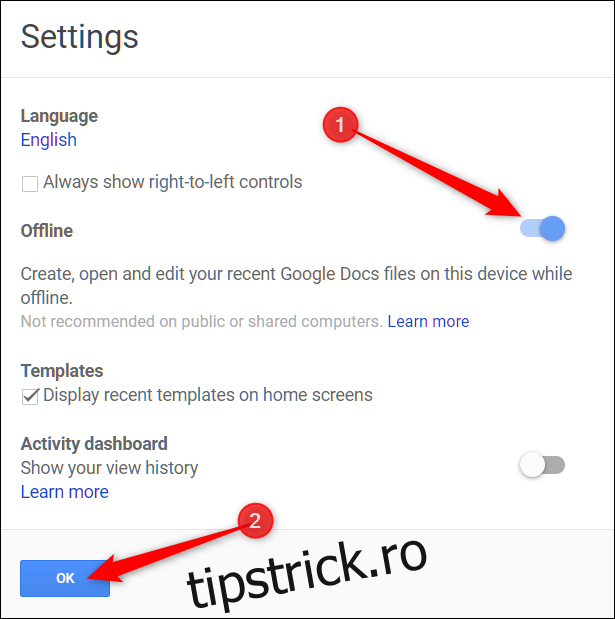
Acest pas activează funcționalitatea offline pentru toate aplicațiile Google Drive (Documente, Foi de calcul și Prezentări).
Pentru a economisi spațiu, Google Docs păstrează offline doar fișierele accesate recent. Dacă dorești să ai acces offline la un anumit fișier, trebuie să activezi manual opțiunea. Fă clic pe pictograma cu trei puncte alăturată documentului și selectează „Disponibil offline”.
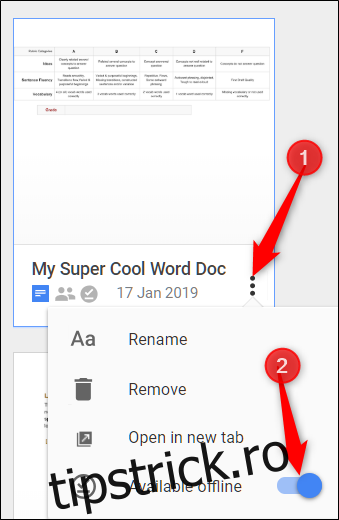
Documentele, prezentările sau foile de calcul disponibile offline vor afișa o bifă gri în colțul din stânga jos al paginii principale.
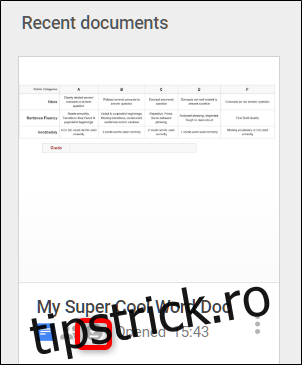
Când vei deschide un fișier offline, vei observa o pictogramă cu un fulger în partea superioară a documentului, care indică faptul că documentul este accesat offline.
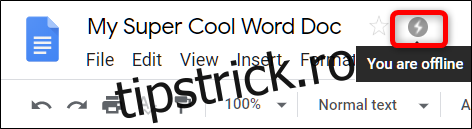
Acum poți crea, deschide și modifica fișiere fără a fi conectat la internet. La următoarea conectare la internet, modificările vor fi sincronizate automat cu serverele Google.